修图匠“抠玻璃,抠透明红酒酒杯教程(图)”Photoshop图文教程内容:
本篇教程跟大家分享了如何抠出半透明的红酒酒杯的方法,使用的抠图工具是是色彩范围,方法简单易学习,抠图新手马上来练习一下吧。
先来看看效果对比:

练习素材:

www.xiutujiang.com
步骤1
在photoshop中打开需要处理的红酒酒杯图片,Crtl+j复制酒杯图层。
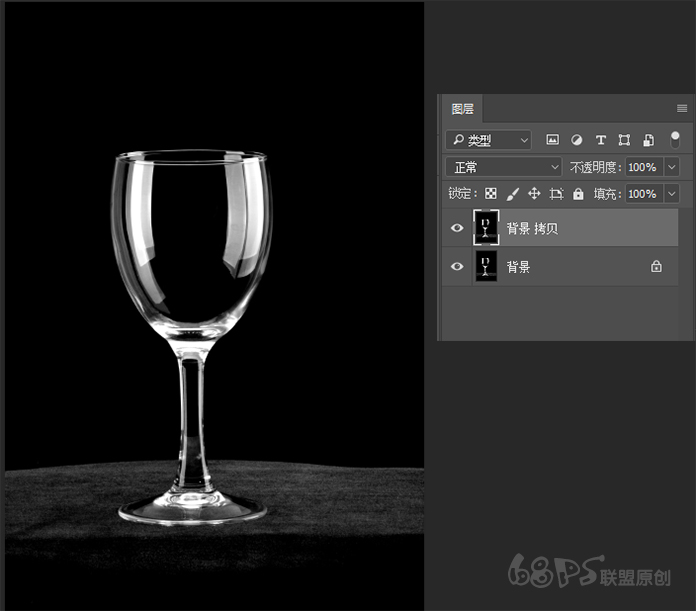
步骤2
选择画笔工具(B),选择笔刷中的柔边圆笔刷,按键盘上的快捷键,[ 和 ]键调节笔刷大小。按[ 键画笔变小,按 ] 键画笔变大。
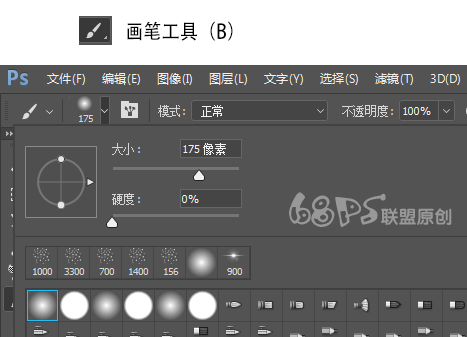
按键盘上的D键,使前景色为黑色,背景色为白色。用画笔将酒杯背景中不是黑色的部份全部涂成黑色。

转到图层面板新建一个图层,将前景色设为#05258e,给新图层Alt+Delete填充蓝色。

转到选择-色彩范围,打开色彩范围,颜色容差189,画面中白色区域表示选择区域,黑色区域表示非选择区域。单击吸管工具吸取酒杯上的白色,点击确定,得到酒杯的选区。


转到图层,在图层中新建一个图层,Ctrl+Delete填充白色,这时就得到一个透明的酒杯了。


以上就是色彩范围抠玻璃杯的方法,是不是十分简单呢,学会的同学可以尝试抠其他图片来练习,有兴趣的可以把自己的步骤记录下来投稿给我们。
本篇教程跟大家分享了如何抠出半透明的红酒酒杯的方法,使用的抠图工具是是色彩范围,方法简单易学习,抠图新手马上来练习一下吧。
先来看看效果对比:

练习素材:

www.xiutujiang.com
步骤1
在photoshop中打开需要处理的红酒酒杯图片,Crtl+j复制酒杯图层。
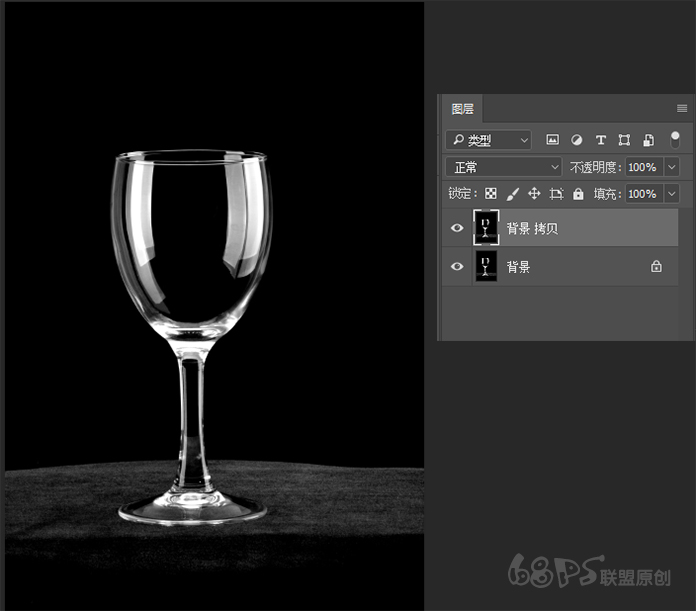
步骤2
选择画笔工具(B),选择笔刷中的柔边圆笔刷,按键盘上的快捷键,[ 和 ]键调节笔刷大小。按[ 键画笔变小,按 ] 键画笔变大。
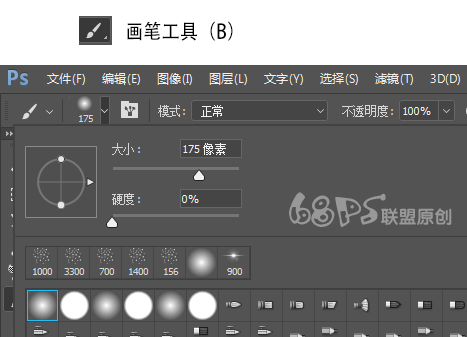
按键盘上的D键,使前景色为黑色,背景色为白色。用画笔将酒杯背景中不是黑色的部份全部涂成黑色。

转到图层面板新建一个图层,将前景色设为#05258e,给新图层Alt+Delete填充蓝色。

转到选择-色彩范围,打开色彩范围,颜色容差189,画面中白色区域表示选择区域,黑色区域表示非选择区域。单击吸管工具吸取酒杯上的白色,点击确定,得到酒杯的选区。


转到图层,在图层中新建一个图层,Ctrl+Delete填充白色,这时就得到一个透明的酒杯了。


以上就是色彩范围抠玻璃杯的方法,是不是十分简单呢,学会的同学可以尝试抠其他图片来练习,有兴趣的可以把自己的步骤记录下来投稿给我们。
